MagicMic répondra à tous vos besoins, enregistrez une voix-off facilement depuis votre microphone. Il prend en charge de l'enregistrement audio gratuit sur PC et l'édition et le téléchargement sur toute platforme et appareil.
Avec l'évolution des temps, de plus en plus de personnes participent à des réunions en ligne à la maison, ou enregistrent des programmes de podcast et font des vidéos Youtube dans leur propre studio. Tous ces travaux ont en commun de nécessiter l'enregistrement audio sur PC. Comment enregistrer la voix sur un ordinateur ?
Il existe différentes logiciels d'enregistrement audio sur le marché. Dans cet article, nous présenterons les différences entre ces top 5 enregistreurs de voix sur PC en 2025 et recommandons le meilleur logiciel d'enregistrement audio sur PC !

Qu'est ce qu'un logiciel d'enregistrement audio?
Un logiciel d'enregistrement audio est un programme informatique qui permet d'enregistrer , mixer et éditer une piste audio ou une voix que ce soit à partir d'un microphone, d'une source audio externe ou même du son produit par votre ordinateur.
Ces logiciels offrent généralement différentes fonctionnalités, telles que le réglage du volume, l'égalisation du son, la suppression du bruit, la gestion des pistes, l'édition et le mixage audio, et bien d'autres encore.
Son champs d'application est étendu, allant de la création de podcast ou de voix-off jusqu'à la production musicale.
Comparer 5 meilleurs logiciels d'enregistrement audio en 2025
Tout d'abord, commençons par le formulaire d'évaluation complet des logiciels destinées à enregistrer l'audio sur PC. Voici cinq logiciels d'enregistrement audio les plus recommandés pour votre référence. Chaque enregistreur a son prix, ses caractères, ses commentaires des utilisateurs et son indice de recommandation.
| Logiciels d'enregistrement audio | Prix | Caractéristiques | Inconvénient | Recommandé |
|---|---|---|---|---|
| iMyFone MagicMic | Gratuit |
|
Pour la fonctionnalité de changer de voix, le type de voix pour la modulation gratuite vocale quotidien ne suffit pas | |
| AudioDirecteur | Gratuit |
|
Il n'y a qu'une version en ligne, et elle ne peut être utilisée qu'avec une connexion Internet | |
| EaseUS RecExperts | Environ 37,95€/an |
|
La version gratuite ne peut enregistrer qu'une minute d'audio, ce qui est trop court | |
| Enregistreur vocal Windows | Gratuit |
|
Fonction limitée | |
| Icecream | Environ $29.95/an |
|
La version d'essai ne peut enregistrer que 5 minutes et ne peut sortir qu'au format MP3 |
Top 5 logiciels d'enregistrement audio sur PC
Après avoir lu la comparaison de cinq logiciels d'enregistrement audio populaires, voici leur introduction détaillée. Je pense que vous pourrez choisir votre logiciel d'enregistrement informatique préféré après l'avoir lu.
01 iMyFone MagicMic - Meilleur logiciel d'enregistrement audio gratuit
Recommandé :
iMyFone MagicMic est le meilleur logiciel d'enregistrement audio gratuit, disposant également de puissantes fonctionnalités audio pour enregistrer, améliorer ou changer une voix.
Cet enregistreur de voix a été téléchargé et utilisé par plus d'un million de personnes. Il dispose d'une interface claire et agréable et d'un fonctionnement fluide. Que vous soyez un expert en informatique ou un débutant pour enregistrer la voix sur PC avec une haute qualité enregistrement audio !
Il vous permet d'enregistrer la voix ou une audio sur PC depuis la voix système, la voix du microphone ou d'importer les fichiers audio enregistrés pour changer la voix audio. D'une manière générale, c'est un enregistreur de voix PC très pratique et mutifonctionnel pour tous.
iMyFone MagicMic
- Enregistrer une voix sur Windows et Mac gratuitement avec de haute qualité enregistrement d'audio.
- Après l'enregistrement, l'audio peut être directement stocké dans l'ordinateur pour une édition facile.
- Il est compatible avec la plupart des formats audio et offre des effets et fonctions d'amélioration audio.
- Outre le logiciel d'enregistrement audio, c'est un changeur de voix avec des voix d'anime, voix féminines, Dark Vador et ect.
- Prise en charge d'amélioration audio pour diverses plates-formes et jeux, tels que : LOL, Zoom, Fortnite, etc.
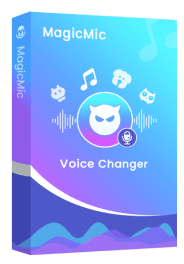
🔊 Comment enregistrer de l'audio sur PC avec MagicMic ?
Étape 1. Cliquez sur le bouton ci-dessus pour télécharger, installer et lancer MagicMic.
Étape 2. Cliquez sur "Changer la voix d'enregist" dans le coin inférieur droit pour commencer à enregistrer la voix sur PC.
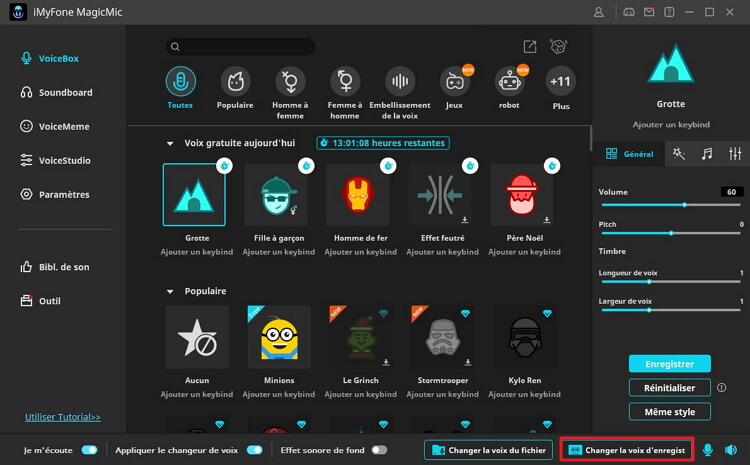
Étape 3. Après avoir terminé l'enregistrement sonore, cliquez sur "■" pour terminer l'enregistrement, puis cliquez sur "Changement de voix" pour commencer le traitement de l'audio.
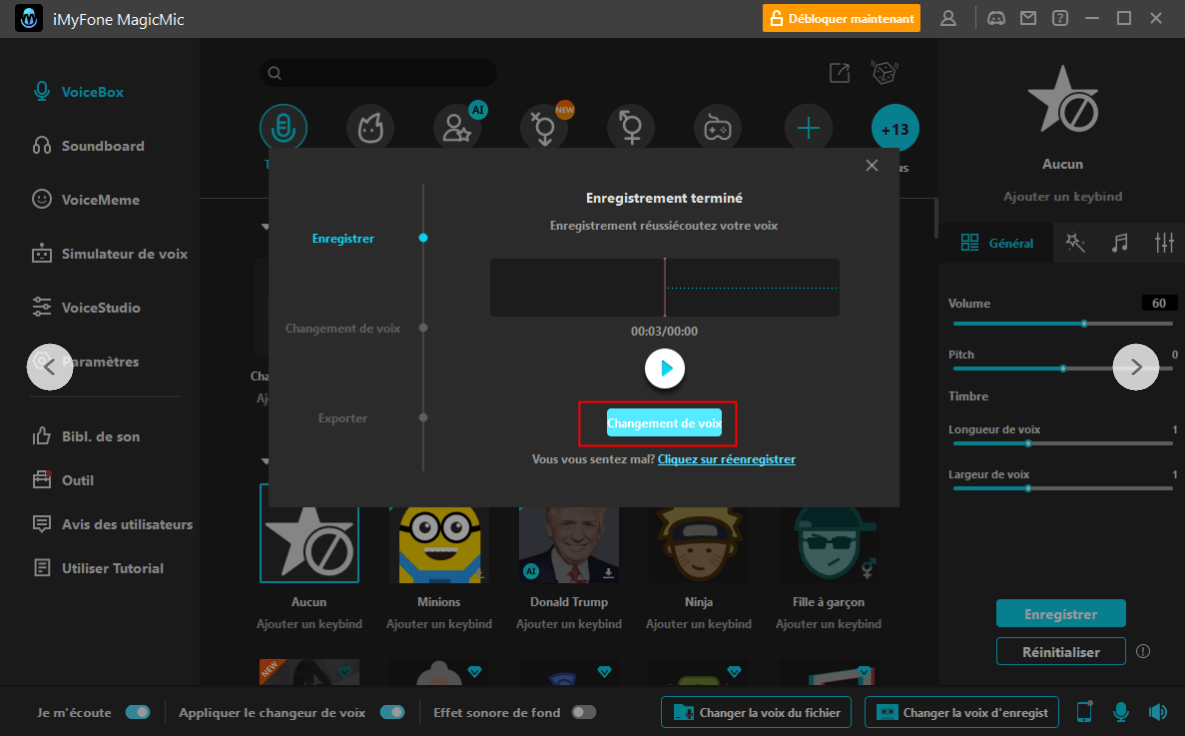
Étape 4. Si vous avez besoin de changer le son de l'enregistrement, vous pouvez choisir un effet sonore différent. Si vous n'en avez pas besoin, vous pouvez cliquer sur "Exporter".
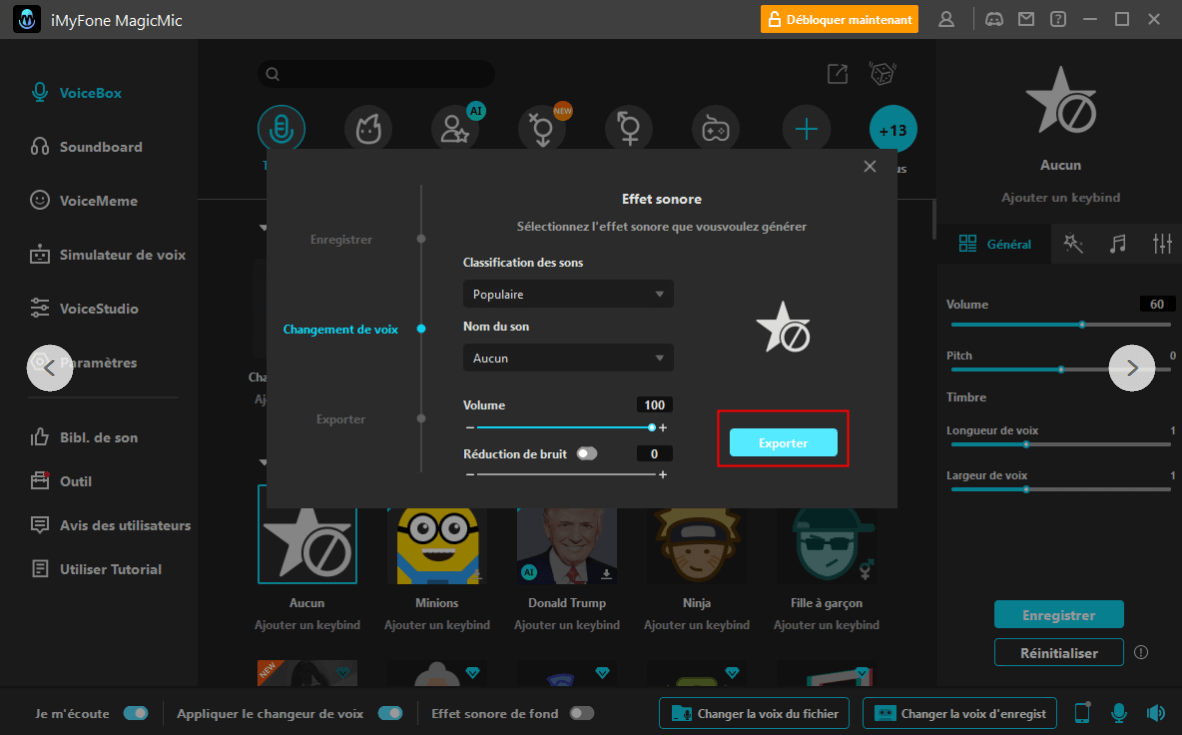
Étape 5. Après avoir sélectionné le format et l'emplacement de stockage du fichier audio et modifié le nom du fichier audio, cliquez sur "Confirmer l'exportation".
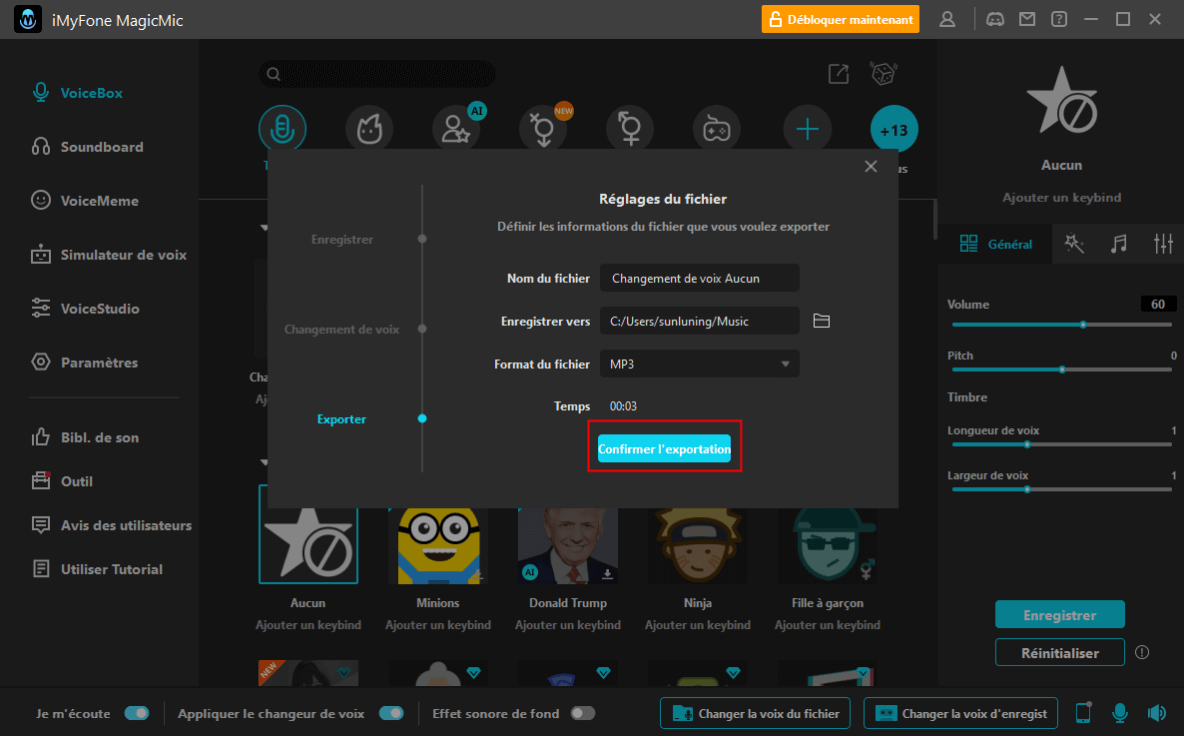
Ou vous pouvez regarder la vidéo que nous avons préparée pour vous pour en savoir plus sur les fonctions d'enregistrement sonore et de changement de voix de MagicMic !
02 AudioDirector - Enregistreur audio gratuit en ligne
Recommandé :
AudioDirector est un logiciel d'enregistrement audio sur PC en ligne avec une interface française claire et une utilisation facile. Il permet d'éliminer le bruit de fond et de produire des pistes audio au format MP3 ou WAV et d'autres formats audio. Il vous aide à faire un enregistrement audio sur pc de grande applicabilité.
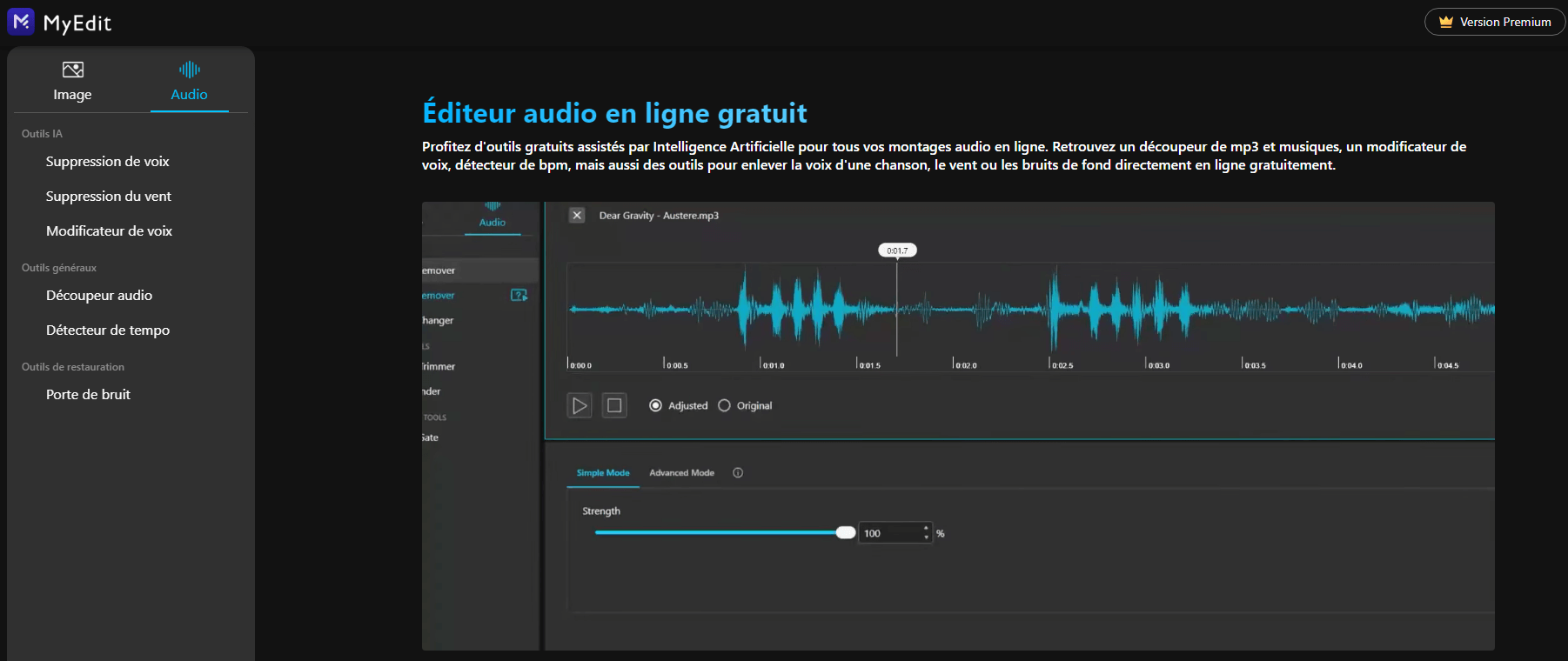
Fonctionnalités :
- 1. Enregistreur audio gratuit en ligne, facile à utiliser.
- 2. Prise en charge de changer de voix, de suppression de voix humaine et d'édition de fichiers audio.
- 3. Il permet aux utilisateurs d'enregister leurs voix provenant de l'ordinateur et d'ajouter leur propre créativité sur la piste audio pour créer des voix personnelles.
- 4. Il permet de saisir le BPM. Pour les utilisateurs qui ont besoin de saisir la vitesse de la musique, cela est une fonction supplémentaire très utile.
03 EaseUS RecExperts - Logiciel pour enregistrer un audio sur PC
Recommandé :
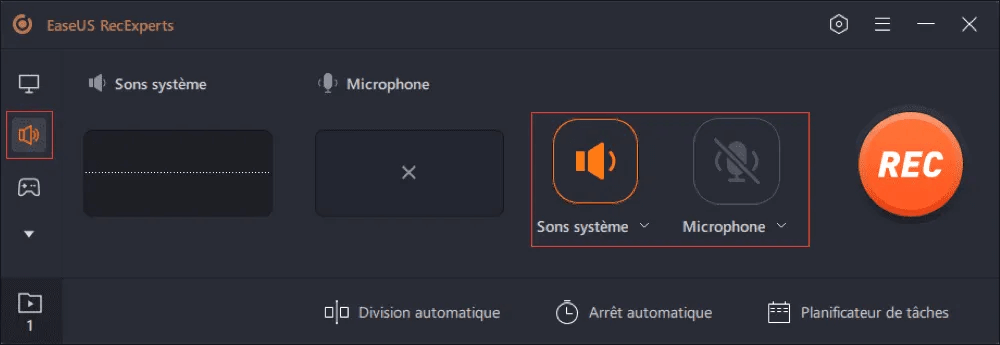
En tant que logiciel pour enregistrer l'audio sur PC, EaseUS RecExperts peut effectuer des enregistrements vidéo et audio, apportant un contenu audiovisuel riche. Il propose une fonction de réduction de bruit pendant l'enregistrement audio.
Fonctionnalités :
- 1. Prise en charge de réduction et d'amélioration du bruit du microphone, permettant aux utilisateurs d'enregistrer des voix plus propres.
- 2. Il permet d'ajuster la vitesse de lecture.
- 3. Fichier d'enregistrement audio via ce logiciel peut être sorti en MP3, MP4, AAC et autres formats.
- 4. Il permet d'extraire le son du fichier vidéo enregistré ou pendant l'enregistrement.
04Enregistreur vocal Windows - Logiciel professionnel pour enregistrer une voix sur Windows
Enregistreur vocal Windows peut être considéré comme le programme d'enregistrement invaincu de tous les ordinateurs Windows depuis longtemps. C'est une véritable référence en matière d'enregistrement audio professionnel sur Windows.
Recommandé :
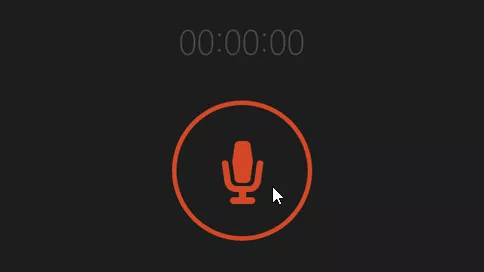
Fonctionnalités :
- 1. Enregistreur vocal officiel et gratuit.
- 2. Interface simple et claire.
- 3. Fonctions simples : Il ne peut faire que l'enregistrement d'audio et des coupes simples des fichiers sonores.
Si vous souhaitez simplement enregistrer, C/P du logiciel d'enregistrement intégré à l'ordinateur est un choix convenable.
05 Icecream - Logiciel d'enregistrement audio sur Windows
l'interface d'Icecream est aussi simple que celle des logiciels d'enregistrement audio intégrés à Windows et facile à utiliser.
Recommandé :
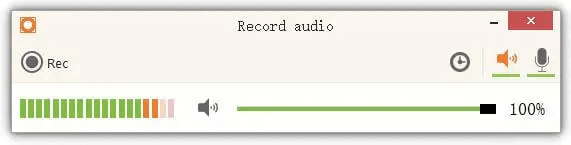
Fonctionnalités :
- 1. Enregistreur l'écran avec de l'audio.
- 2. Il permet de découper vos vidéos et de modifier la vitesse, la mise en sourdine.
- 3. Prise en charge de tous les principaux systèmes d'exploitation Windows, y compris Windows 11.
- 4. Comme iMyFone MirrorTo, il peut enregistrer l'écran du téléphone portable et enregistrer les réunions sur iPhone/Android.
FAQS sur des logiciels pour enregistrer sa voix sur PC
Q1. Quel est le meilleur logiciel d'enregistrement audio ?
Voici 5 meilleurs logiciels pour enregistrer une voix :
- iMyFone MagicMic
- AudioDirector
- EaseUS RecExperts
- Enregistreur vocal Windows
- Icecream
Q2. Comment enregistrer une voix ?
Si vous voulez enregistrer une voix de haute qualitée, nous vous recommandons utiliser le meilleur logiciel d'enregistrement audio iMyFone Magicmic :
Étape 1. Télécharger, installer et lancer MagicMic.
Étape 2. Cliquez sur "Changer la voix d'enregist" .
Étape 3. Après avoir terminé l'enregistrement sonore, cliquez sur "■" pour terminer l'enregistrement, puis cliquez sur "Changement de voix" pour changer la voix de l'enregistrement.
Q3. Pourquoi la fonctionnalité d'enregistrement ne marche pas sur mon ordinateur ?
Pour démarrer l'enregistrement audio sur PC, vous devez connecter à l'ordinateur avec un casque serre-tête USB ou un casque USB et un microphone séparé. Vérifiez ensuite que votre casque et votre microphone sont bien connectés dans les paramètres des logicies. L'enregistrement sonore ne peut être utilisé que le casque et le microphone sont correctement connectés.
Conclusion
Après avoir lu l'analyse des 5 logiciels d'enregistrement audio populaires ci-dessus, avez-vous choisi votre numéro un dans votre cœur ? Chaque logiciel d'enregistrement vocal a ses propres forces et ses limites.
Parmi tous les enregistreurs, nous recommandons le plus puissant et efficace iMyFone MagicMic !Parce qu'il propose une meilleure option pour enregister la voix sur PC et changer de la voix à la fois. Cliquez sur le bouton ci-dessous pour l'essayer gratuitement !









